Cara Cek Android 32-Bit atau 64-Bit

Banyak dari pengguna Android bahwa processor yang terdapat di dalam smartphone mereka memiliki 2 tipe yaitu 32-Bit dan 64-Bit. Sama dengan arsitektur processor di dalam PC atau Laptop yang memiliki 2 tipe arsitektur.
Trend penggunaan smartphone dengan processor 64-Bit dimulai pada tahun 2013. Perangkat smartphone pertama yang menggunakannya adalah iPhone 5S dari Apple. Kemudian selang 1 tahun Google (pemilik Android) secara resmi mengumumkan bahwa Android 5.0 Lollipop sudah mendukung processor smartphone dengan 64-Bit.
Apa itu Bit?
Bit merupakan singkatan dari “Binary Digit“. Dimana Bit memiliki pengertian ukuran satuan terkecil dalam komputasi digital. 1 Bit terdiri dari 2 nilai komputasi yaitu 0 dan 1. Dimana processor 32-Bit dapat menampung 64 nilai komputasi. Sedangkan processor 64-Bit dapat menampung 256 nilai komputasi atau 4x lebih banyak.
Perbedaan Processor 32-Bit dan 64-Bit
Setelah mengetahui bit. sekarang kita cari tahu apa perbedaan dari processor 32-Bit dan 64-Bit pada smartphone.
Untuk perbedaannya sendiri dapat kita lihat dari beberapa aspek. Dan berikut adalah penjelasan selengkapnya :
1. Penyimpanan Data
Dari segi penyimpanan data, kedua jenis processor ini berbeda. Pada processor 32-Bit, jumlah maksimal data yang bisa diakses (RAM) hanya sekitar 4 milyar data bite saja.
Sedangkan untuk processor 64-Bit diperkirakan dapat mengakses data (RAM) sebanyak 18 milyar. Berarti disini terjadi perbedaan yang sangat signifikan.
Ketika kamu menjalankan aplikasi atau game yang berat. Processor dengan arsitektur 64-Bit dapat menangani lebh cepat dan efektif dibandingkan dengan processor 32-Bit.
2. Kecepatan Akses Data
Dengan kemampuan yang dimiliki oleh processor 64-Bit dalam segi kecepatan. Tentu aplikasi yang memiliki proses yang berat dan sangat banyak dapat diolah dengan baik oleh processor 64-Bit.
Tapi di sisi lain, bukan berarti processor 32-Bit tidak bisa digunakan. Pada saat ini masih banyak aplikasi yang dibuat menggunakan struktur arsitektur 32-Bit sebagai basis dasar aplikasinya.
3. Kecepatan Proses Intruksi
Processor 64-Bit memiliki penampung instruksi yang lebih besar dibanding dengan 32-Bit. Tentu hal ini menjadi salah satu faktor kenapa proses instruksi pada processor 64-Bit lebih cepat dibanding 32-Bit.
4. Jumlah RAM
Perbedaan terakhir terdapat pada support jumlah RAM yang bisa digunakan oleh sistem dan processor.
Processor 32-Bit, memiliki jumlah maksimal RAM digunakan hanya 4GB. Sedangkan processor 64-Bit bisa menggunakan sampai dengan 32GB.
Dilihat dari sini, apabila kamu menggunakan aplikasi dengan resource RAM yang besar. Sebaiknya kamu mencari smarpthone dengan processor 64-Bit.
Melihat perkembangan teknologi, semakin kesini semakin banyak brand smartphone Android yang mengeluarkan ponsel dengan processor 64-Bit.
Dan apabila kamu ingin mencoba performa Android tanpa ponsel, kamu bisa menginstall beberapa emulator android terbaik yang bisa dicoba melalui PC dan laptop.
Cara Cek Ponsel Android 32/64-Bit
Ini yang menjadi pembahasan utama kita. Sudah kita singgung bahwa banyak pengguna Android yang belum mengetahui cara untuk melakukan pengecekan apakah smartphone mereka menggunakan processor 32-Bit atau 64-Bit.
Dan kebingungan ini biasa terjadi ketika mereka install aplikasi dari pihak ketiga (apk) dan tidak mau dijalankan. Aplikasi yang di-install untuk 64-Bit sedangkan processor smartphone mereka 32-Bit.
Jadi kami sarankan melakukan pengecekan terlebih dahulu. Untuk melakukan cek processor android, kita membutuhkan aplikasi pihak ketiga. Dan berikut adalah langkah-langkahnya:
1. AIDA 64
AIDA64 adalah aplikasi utilitas yang memberikan informasi hardware dan software untuk perangkat Android.
-
- Pertama, silahkan kamu download dan install aplikasi “AIDA64“. (Klik Disini untuk Unduh)
- Kemudian jalankan aplikasi tersebut.

Cara Cek Processor Android dengan AIDA64 – 1 - Di halaman menu silahkan pilih “CPU“.
- Untuk mengetahui tipe processor, silahkan lihat pada bagian “Instruction Set“.
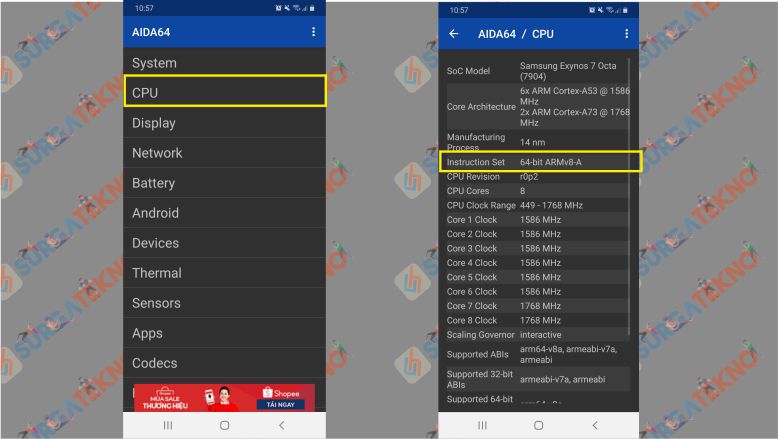
Cara Cek Processor Android dengan AIDA64 – 2 - Selesai.
2. AnTuTu Benchmark
Aplikasi AnTutu Benchmark biasanya digunakan untuk menilai performa smartphone. Tetapi aplikasi ini juga memberikan informasi smartphone baik hardware dan software.
-
- Silahkan kamu download dan install terlebih dahulu “AnTutu Benchmark“. (Klik Disini untuk Unduh)
- Selanjutnya tinggal jalankan aplikasi tersebut.

Cara Cek Processor Android dengan AnTuTu Benchmark – 1 - Kemudian pada menu utama, pilih “Perangkat Saya“.
- Pada halaman informasi “Perangkat Saya“, silahkan lihat pada bagian “Android“. Disitu akan terlihat tipe processor android kita.
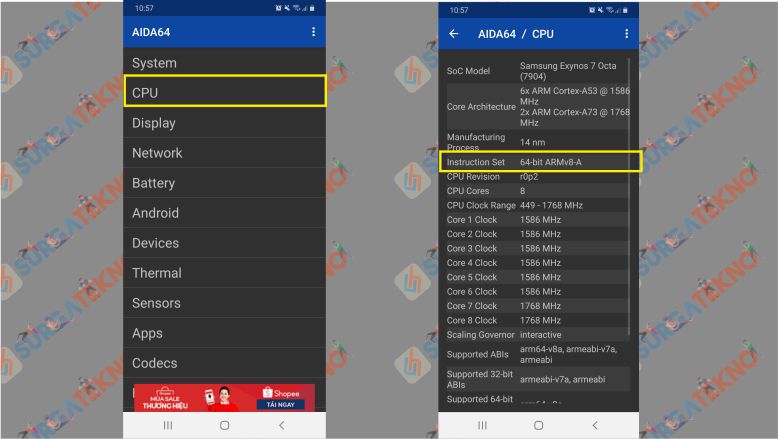
Cara Cek Processor Android dengan AIDA64 – 2 - Selesai.
3. CPU-Z
Di urutan ketiga ada, aplikasi ketiga ada CPU-Z. Sudah banyak yang menggunakan aplikasi ini untuk mencari tahu informasi perangkat gadget mereka. Selain itu, aplikasi ini dapat digunakan untuk mengukur kinerja processor (Cek di menu “SOC“).
-
- Pertama sudah pasti harus download dan install “CPU-Z“. (Klik Disini untuk Unduh)
- Kemudian jalankan aplikasi CPU-Z.

Cara Cek Processor Android dengan CPU-Z – 1 - Dan pilih menu “System“.
- Kemudian cek pada bagian “Kernel Architecture“.
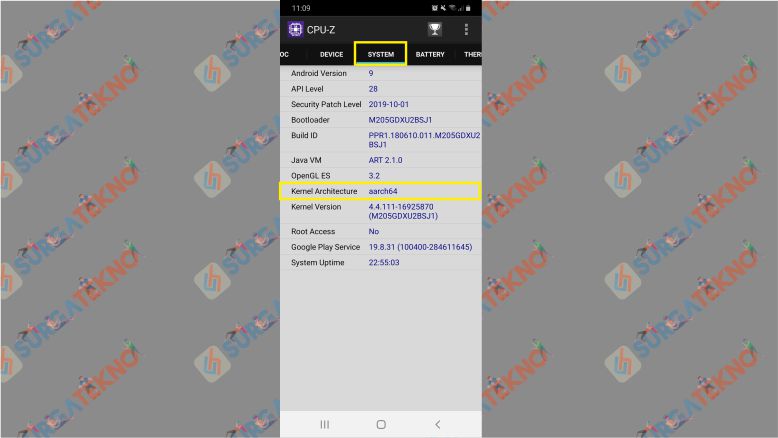
Cara Cek Processor Android dengan CPU-Z – 2 - Selesai.
4. DevCheck Hardware and System Info
Aplikasi DevCheck Hardware and System Info merupakan aplikasi yang akan memberikan informasi tentang perangkat keras dan sistem operasi secara akurat. Selain itu DevCheck akan memberikan info lengkap seputar CPU dan System on a chip (SOC).
-
- Pertama download dan install dulu aplikasi “DevCheck“. (Klik Disini untuk Unduh)
- Lalu jalankan aplikasi tersebut.

Cara Cek Processor Android dengan DevCheck Info – 1 - Kemudian tap pada menu “Sistem“.
- Selanjutnya scroll kebawah sampai menemukan bagian “Sistem Operasi“.
- Kamu dapat melihat tipe processor pada bagian “Arsitektur“.
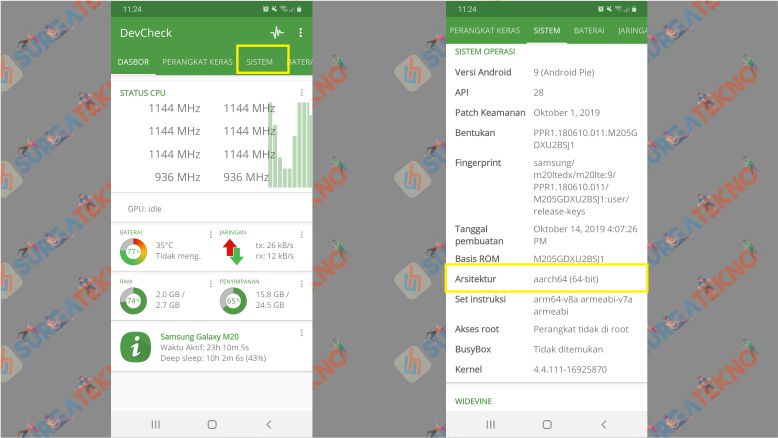
Cara Cek Processor Android dengan DevCheck Info – 2 - Selesai.
5. Droid Hardware Info
Di urutan keempat ada aplikasi Droid Hardware Info. Aplikasi ini akan memberikan rincian smartphone mulai dari perangkat, sistem, memori, kamera, suhu, dan baterai.
- Pertama download dan install terlebih dahulu aplikasinya. (Klik Disini untuk Unduh)
- Kemudian jalankan aplikasi Droid Hardware Info.

Cara Cek Processor Android dengan Droid Hardware Info – 1 - Dan pada menu utama, tap ke menu “Sistem“.
- Untuk detail tipe processor, kamu bisa lihat pada bagian “Kernel Architecture“.
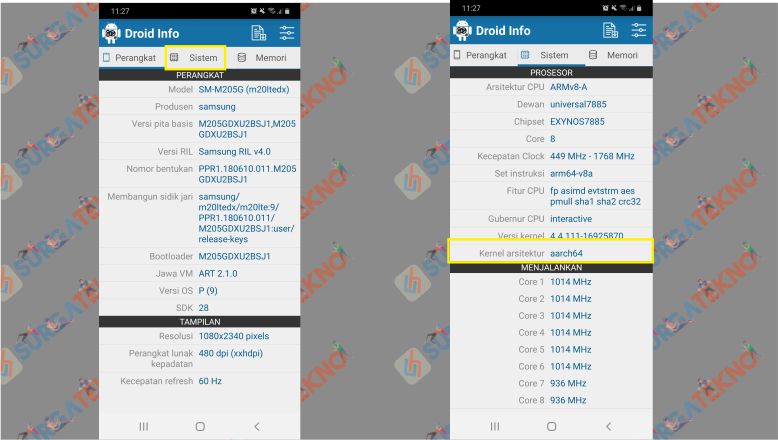
Cara Cek Processor Android dengan Droid Hardware Info – 2 - Selesai.
6. CPU-X
Kalau di urutan ke-tiga ada CPU-Z, di urutan ke-enam ini ada aplikasi CPU-X. Kegunaan dari aplikasi CPU-X hampir sama dengan CPU-Z yaitu memberikan informasi seputar detail perangkat keras dan perangkat lunak yang ada di Android kalian.
- Pertama silahkan download dan install aplikasi “CPU-X“. (Klik Disini untuk Unduh)
- Kemudian jalankan aplikasi ini. Saat pertama kali menjalankan, pasti disuruh memilih bahasa.

Cara Cek Processor Android dengan CPU-X – 1 - Kemudian di menu utama, silahkan tap ke menu “CPU“.
- Detail informasi tipe processor terdapat di bagian “Set instruksi“.
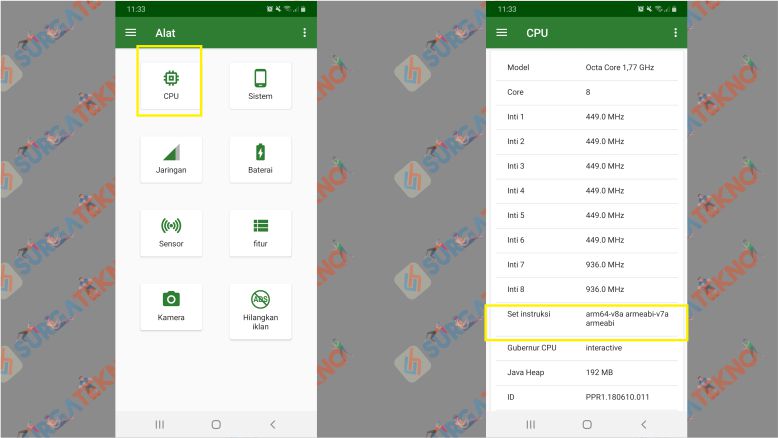
Cara Cek Processor Android dengan CPU-X – 2 - Selesai.
Itulah beberapa aplikasi yang dapat kalian untuk melakukan pengecekan apakah processor smartphone Android. Jadi sekarang gak perlu bingung lagi kalau mau tahu tipe processor apa yang ada di dalam smartphonemu. Semoga beramanfaat dan sampai jumpa di tutorial selanjutnya.